- 公開日:
- 更新日:
Google アカウントの生年月日(年齢)の変更方法
Googleの様々なサービスを利用するために必要なGoogle アカウントですが、 作成時に生年月日を間違って入力してしまうと、Google アカウントが利用できなくなる場合があります。
生年月日を間違って入力した場合は、生年月日の変更を行いましょう。
こちらでは、生年月日の変更方法を手順を追ってご説明いたします。変更できない場合についてもご紹介していますので、参考になさってください。
生年月日と年齢は紐付いている
Google アカウントの作成時に年齢の入力は求められず、生年月日の入力欄しか表示されません。
ですが、Google アカウントを管理する年齢に達しているかどうかの判断が行われることを考慮すると、生年月日と年齢は紐付いていると考えられます。
生年月日を間違って入力すると、Google アカウントを作成できない場合もあるので、入力時には注意をしましょう。
Google アカウントの生年月日(年齢)の変更方法
PCを使って、Google アカウントの生年月日(年齢)を変更する方法を説明いたします。
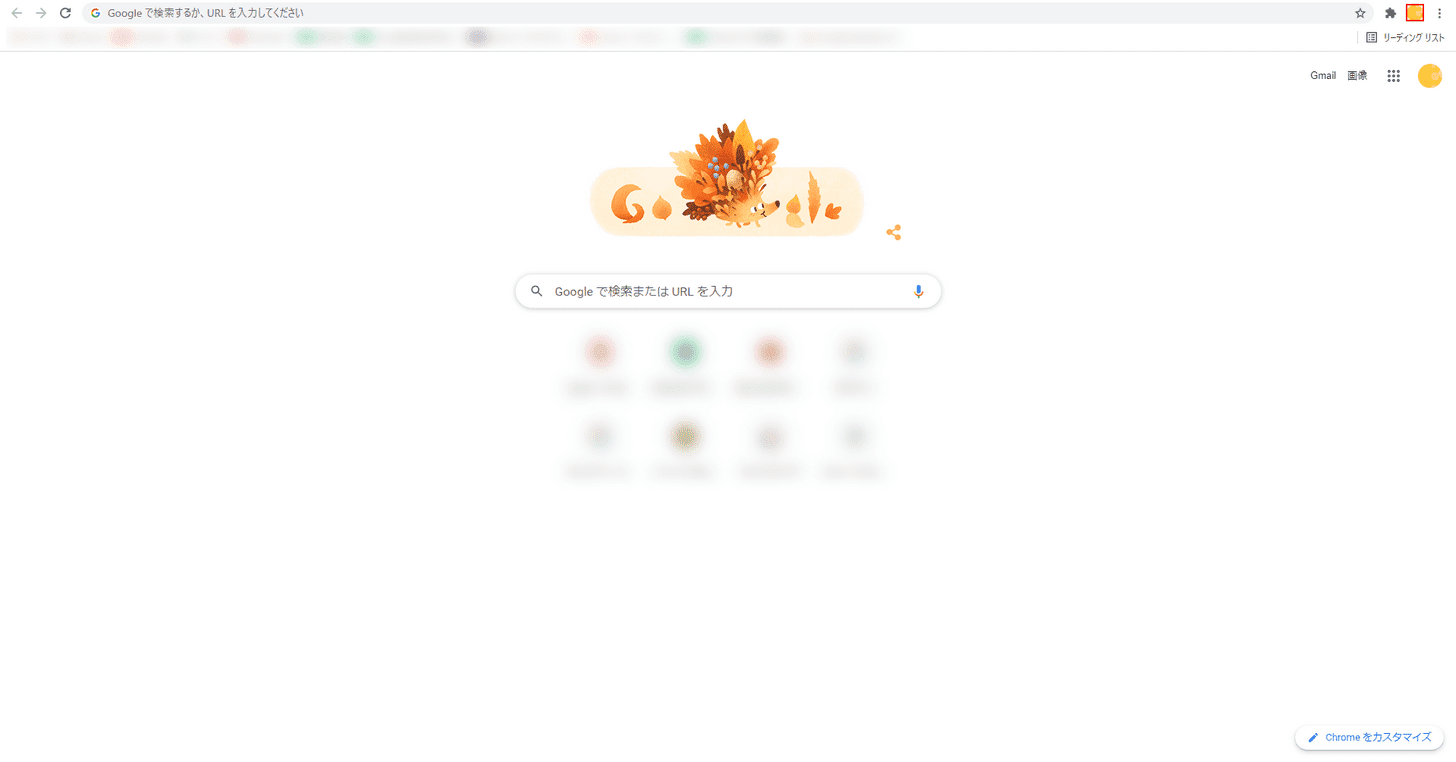
Google アカウントにログインした状態で、画面右上の「プロフィールアイコン」をクリックします。
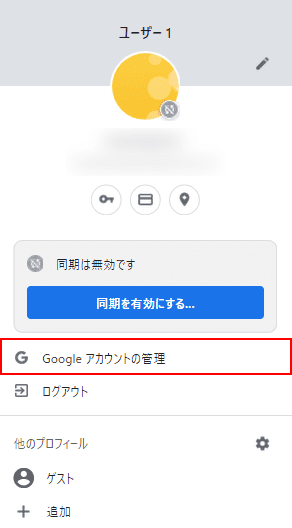
ユーザーのダイアログボックスが表示されます。「Google アカウントの管理」を選択してください。
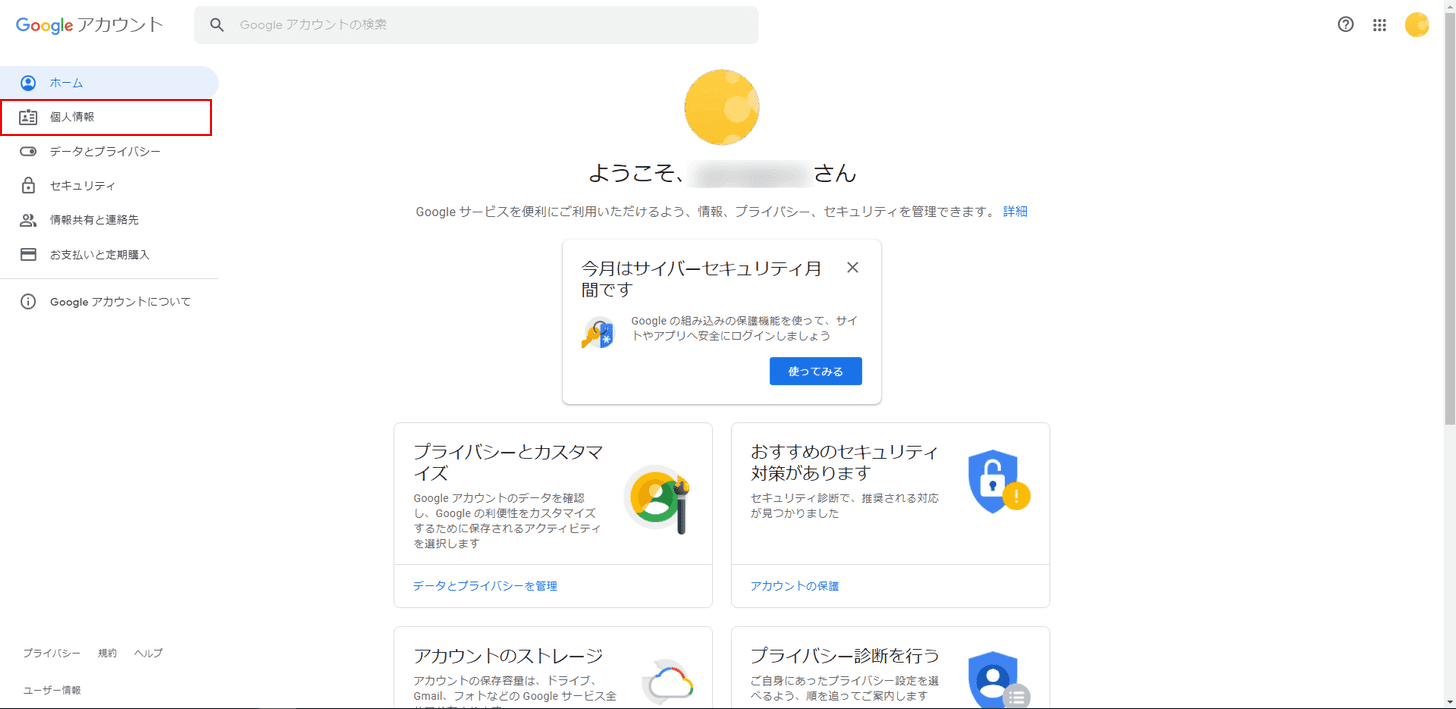
Googleアカウントの管理画面が開かれたら、「個人情報」を選択します。
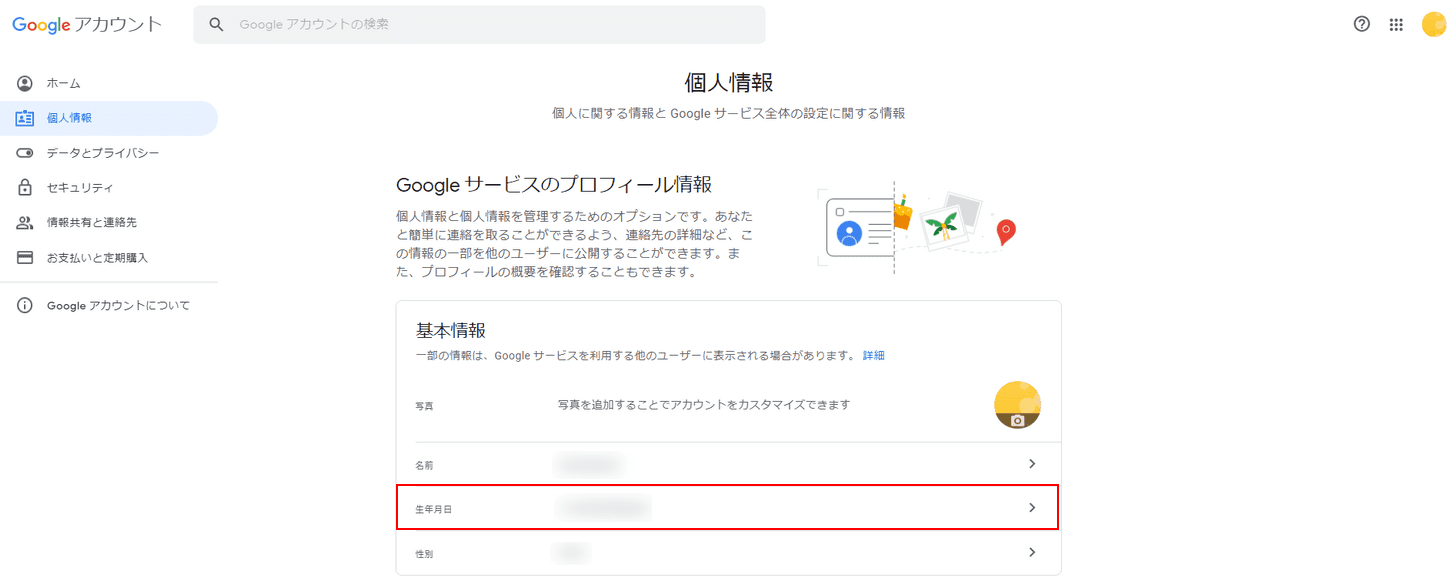
個人情報の画面が開かれたら、「生年月日」を選択します。
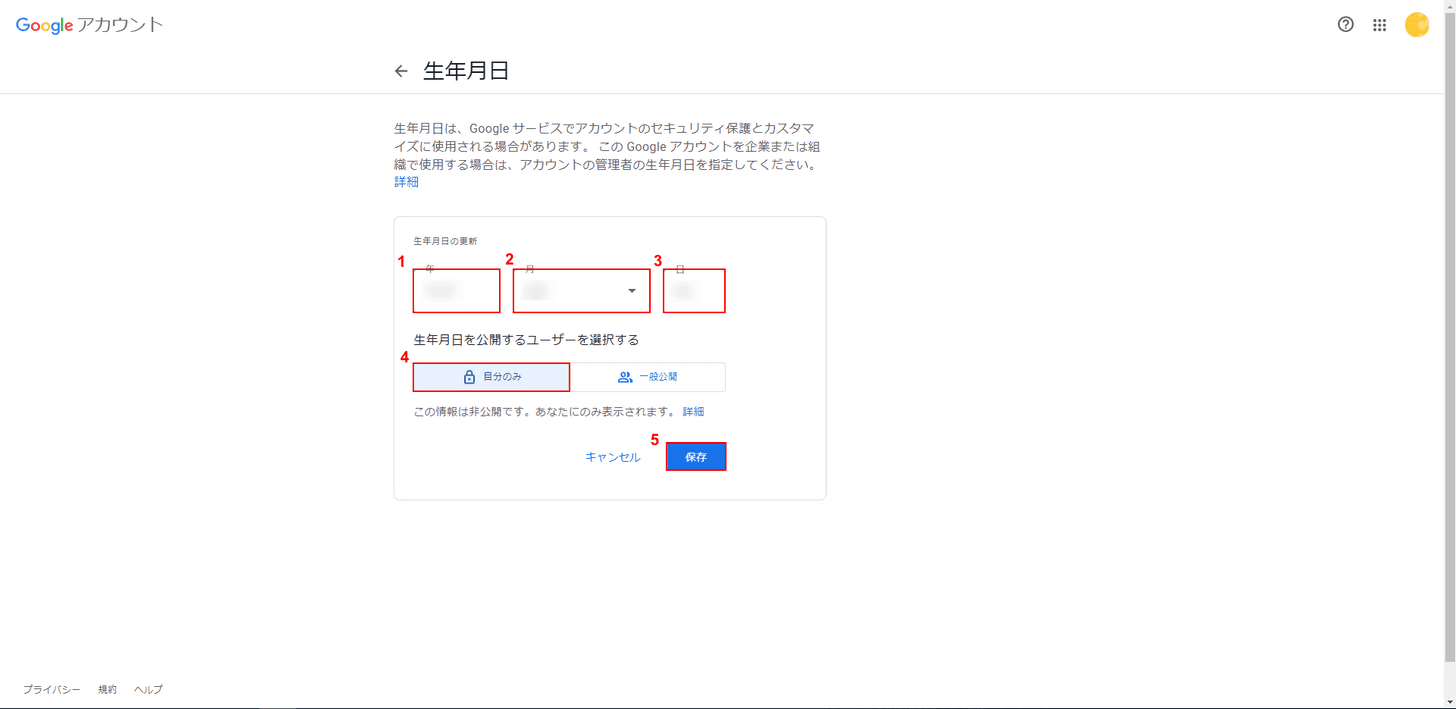
①「年」、②「月」、③「日」と順に入力、④「生年月日を公開するユーザー(例:自分のみ)」を選択し、⑤「保存」ボタンをクリックします。
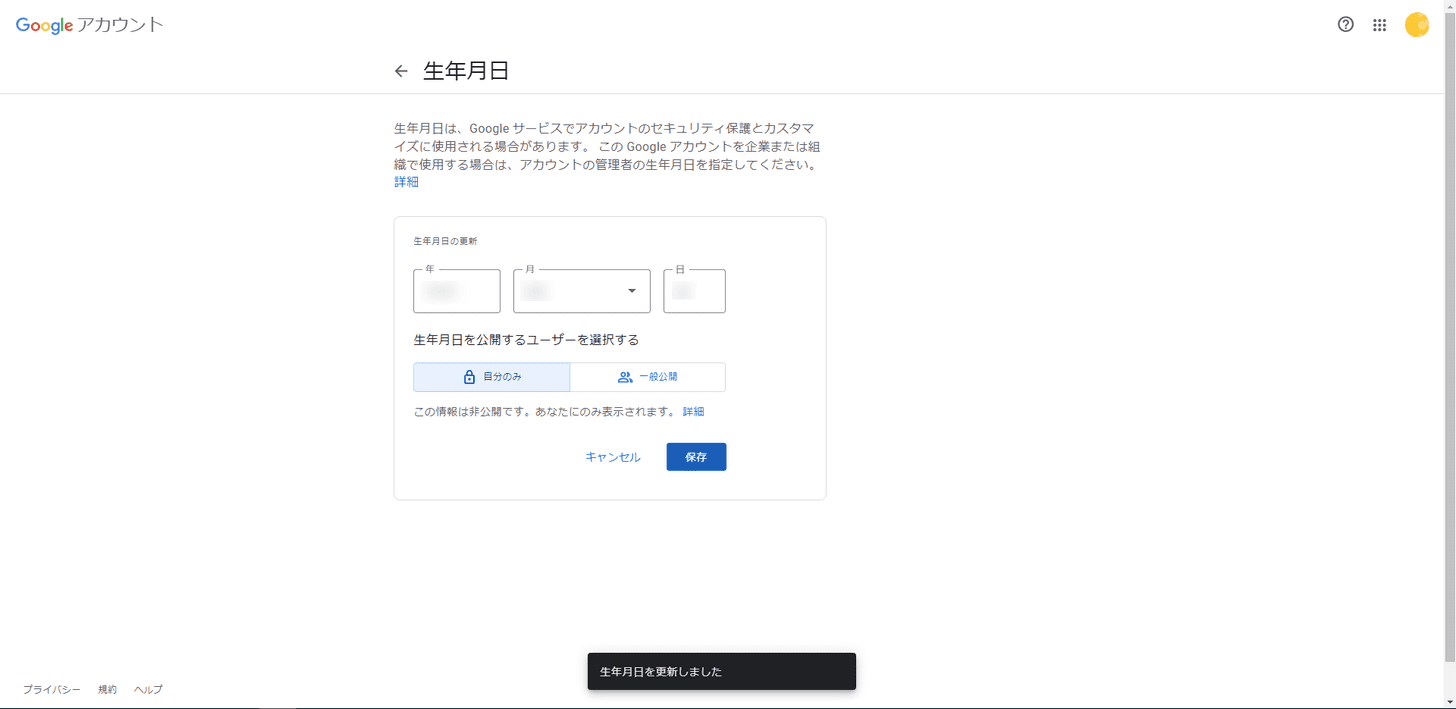
「生年月日を更新しました」と表示され、生年月日の変更が完了しました。
スマホからもGoogle アカウントの生年月日(年齢)の変更が可能です。
下記の記事では、iPhoneを使ってGmailからGoogle アカウントの生年月日を変更する方法を説明しています。
iPhoneユーザーの方は、こちらを参考にして生年月日の変更を完了させてください。
生年月日が変更できない場合
13歳未満の生年月日を設定した場合
Google アカウントの所持には年齢制限があり、日本では13歳以上でなければ、自身のGoogle アカウントの作成ができません(年齢制限は国によって違いがあります)。
間違って13歳に達していない生年月日でGoogle アカウントを作成してしまった場合は、14日以内にアカウントの変更を行いましょう。
14日以内に変更を行わなかった場合は、アカウントが無効になってしまい、30日後にはアカウント情報が削除されてしまいます。
すでにアカウント情報が削除されてしまった場合は、残念ですが新たなGoogle アカウントの作成が必要です。
生年月日を設定していない場合
現在、生年月日の入力は、Google アカウントを作成する際の必須項目となっています。
ですが以前は、生年月日は必須項目となっておらず、未入力のままでもGoogle アカウントの作成が可能でした。
そのため、生年月日を入力せずGoogle アカウントを利用している方には、Googleから生年月日の設定が求められる文章が届いているようです。
そのような方に限り、生年月日の変更ができないという声が聞かれます。
Googleアカウントの管理から、生年月日を変更できない場合は、Google アカウント生年月日から、変更を行ってみてください。